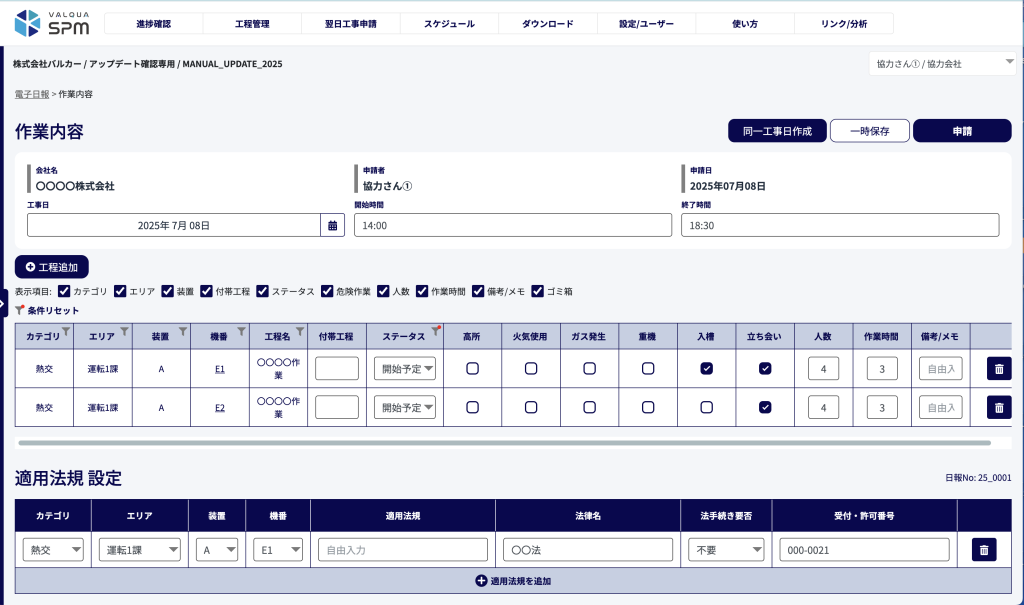
① 日報を選択
電子日報の一覧画面 にて、検索機能を用いて申請すべき日報を表示させてください。
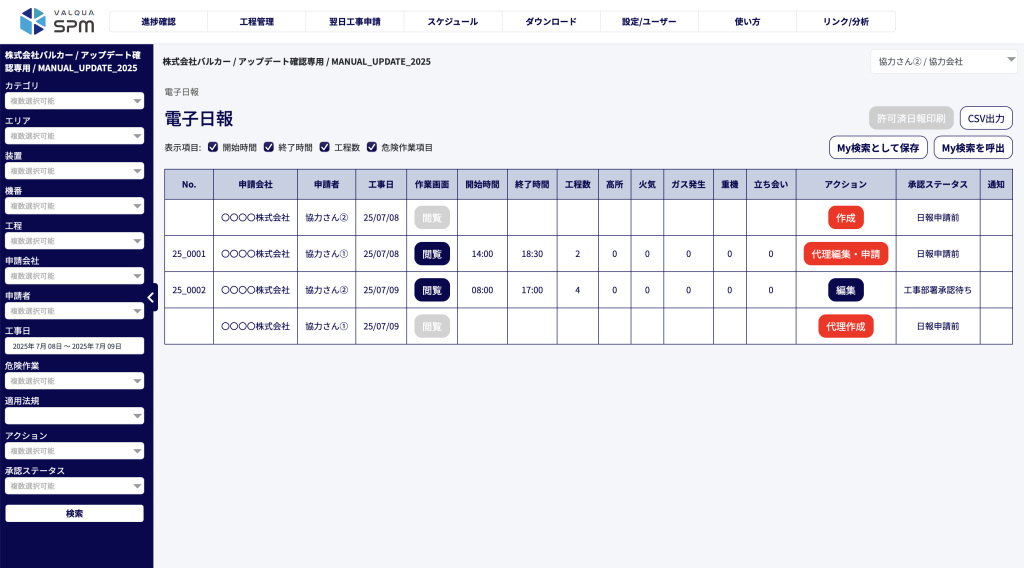
② アクションの「作成」ボタンを押下
アクション欄の「作成」ボタンを押下すると、当該の日報の詳細な入力画面に遷移します。
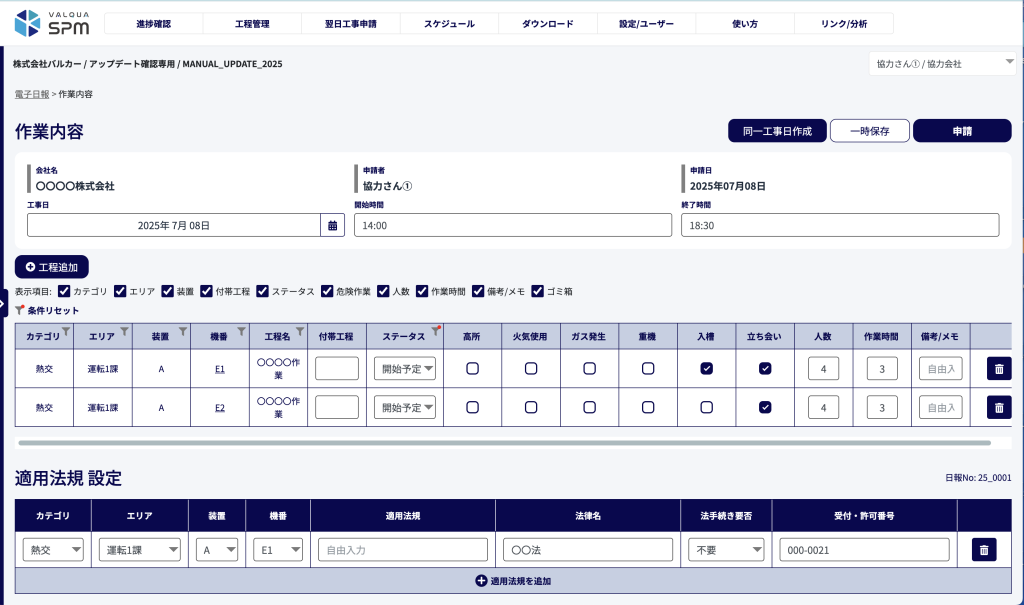
③ 各項目を任意で入力します
作業ステータスを変更する場合はプルダウンにて選択をおこない、高所~入槽までのチェックボックスに該当する場合はチェックしてください。また作業の予定人数を入力してください。

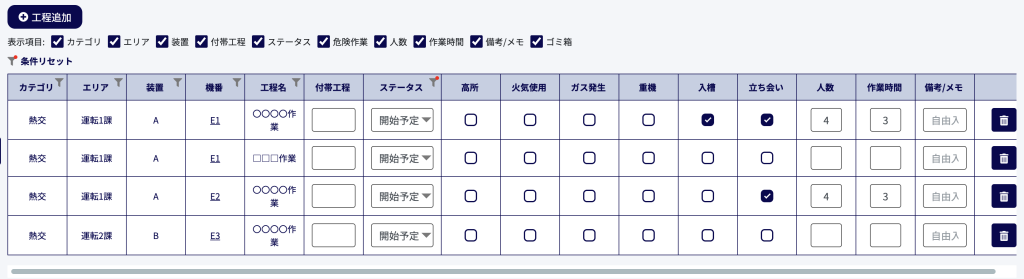



| 作業ステータス | 内容 |
|---|---|
| – | 工程表の工事開始前、開始後の状態 |
| 開始前 | 工程表の工事開始前の状態。選択すると、テーブルから非表示になります。 |
| 開始予定 | 工程表による工事期間だが作業をおこなわに場合に選択 |
| 継続 | 工程表による工事期間内の状態 |
| 保留 | 工程表による工事期間だが作業をおこなわに場合に選択。選択すると、テーブルから非表示になります。 |
| 完了予定 | 工程表による工事完了が翌日の状態 |
| 完了 | 完了済みの工程。選択すると、テーブルから非表示になります。 |
| 追加 | 日報作成時に新しく追加された場合 |
⑤安全確認チェックをクリックしてください。

「安全確認チェック」ボタンを押下すると、チェックリストモーダルが表示されますので、各項目をチェック、確認不要の場合は右の要確認ボタンを操作してください。
青いラベル上のチェック・ボタンで一括操作可能です。全て完了したら「完了」をクリックしてください。
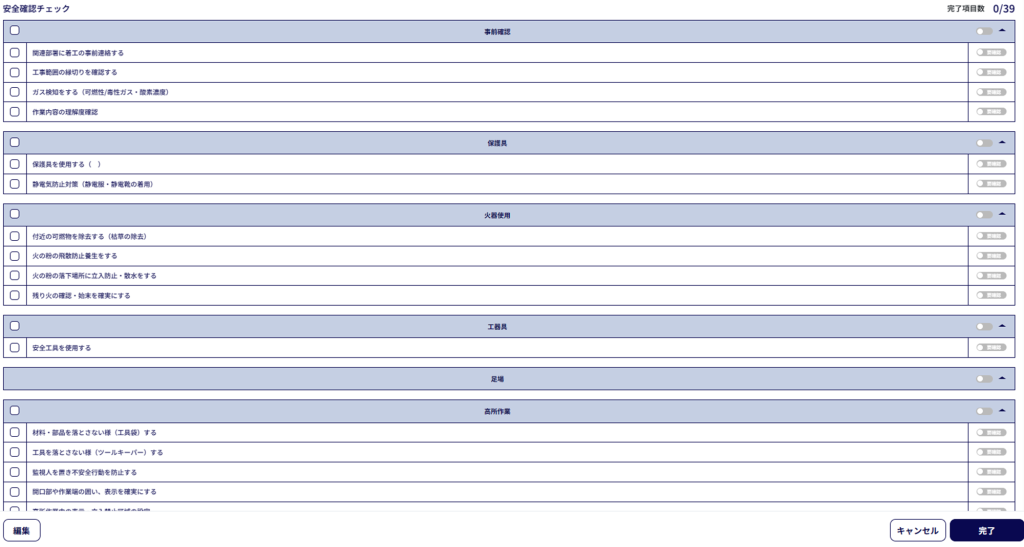
⑥ 申請 / 保存

各項目の入力が完了したら「申請」をクリックしてください。
申請をクリックすると工事部署へ申請された旨のメールが送信されます。「一時保存」は申請せずに入力された項目を保存します。
なお、注意点として、着工許可対象(開始 / 継続 / 完了予定)となる作業が存在しない日報については、下記のような確認ダイアログが表示されます。問題がなければ、そのまま「OK」ボタンを押下します。
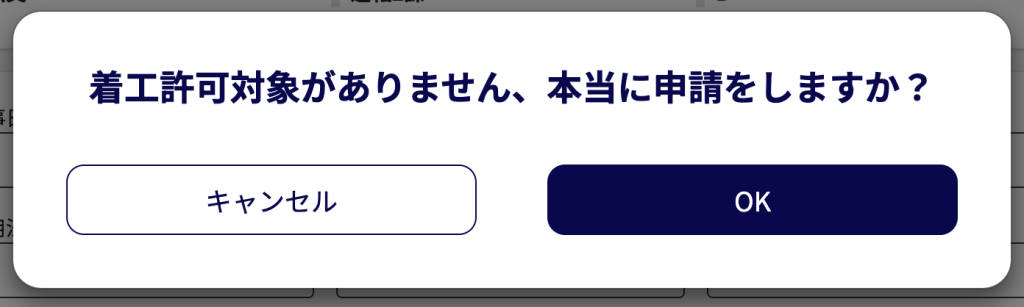
⑦ 申請の取り消しについて

申請済みの日報に対しては、ページ上部の「申請取り消し」ボタンを押下することで、申請を取り消すことが可能です。
こちらのボタンを押下すると、確認用ダイアログが表示されますので、問題がなければ「OK」ボタンを押下します。
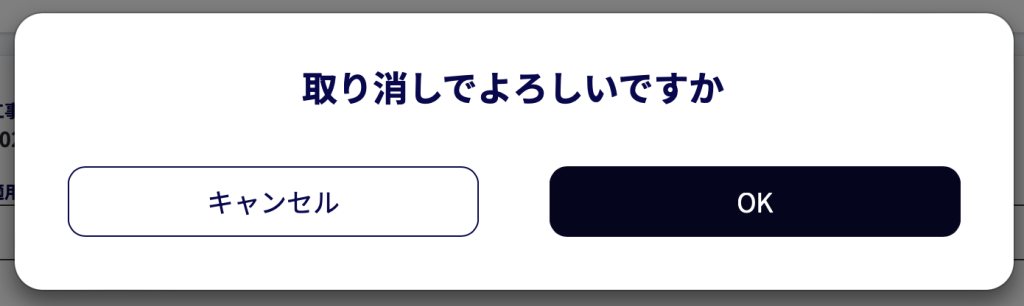
また、申請取り消しの注意点として、工事部署 / 運転部署 が承認済みの日報については、協力会社の権限で申請の取り消しを行うことができません。
この場合は、工事部署 / 運転部署 が承認の取り消しを行なった上で、協力会社側で申請の取り消しを行います。
